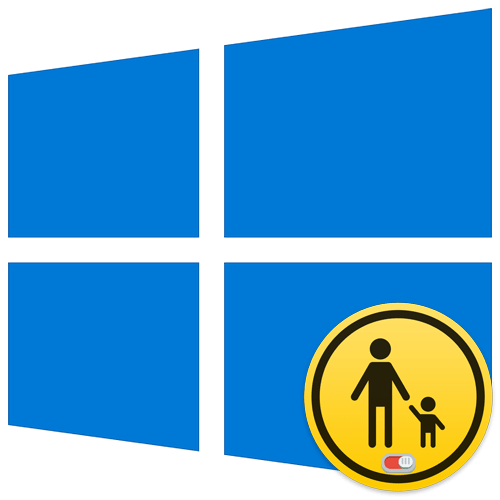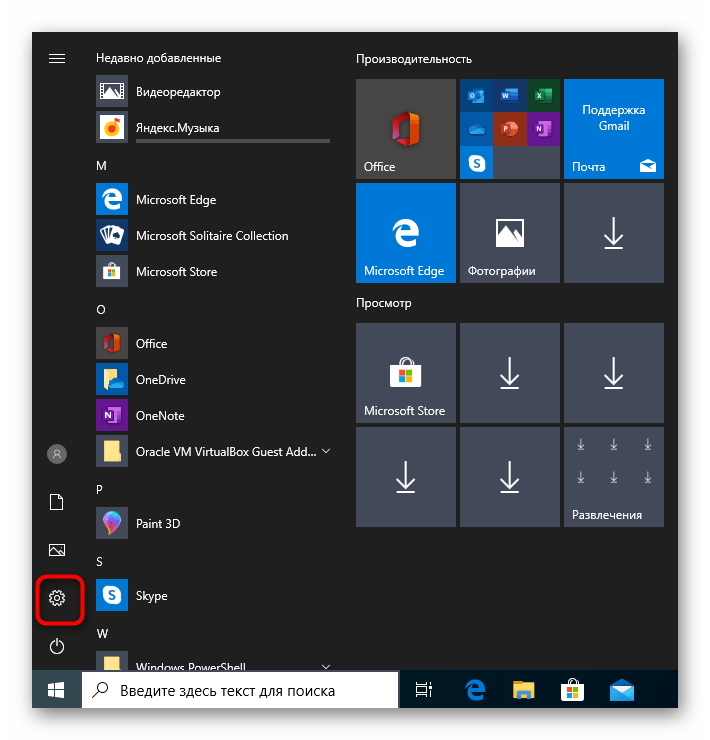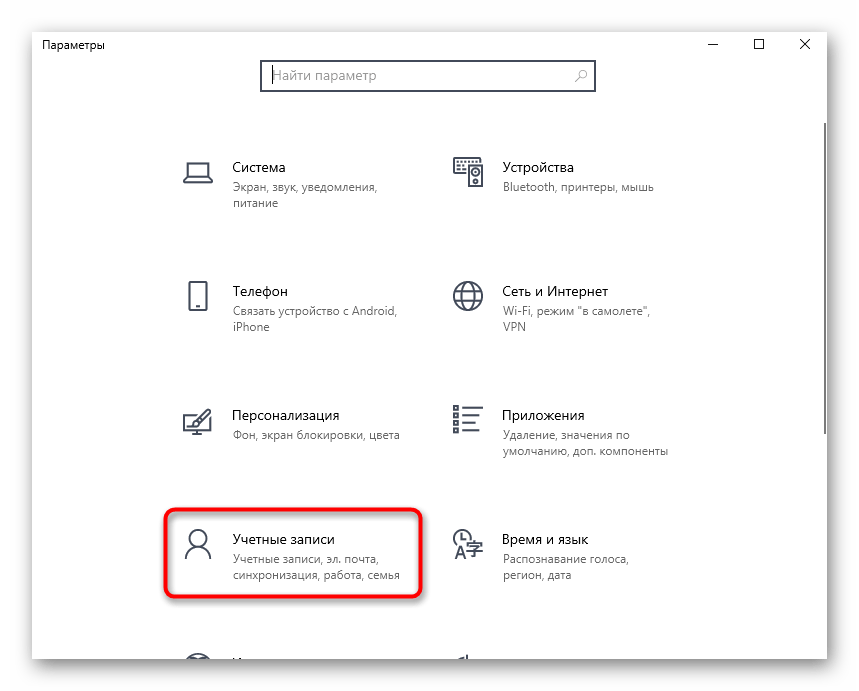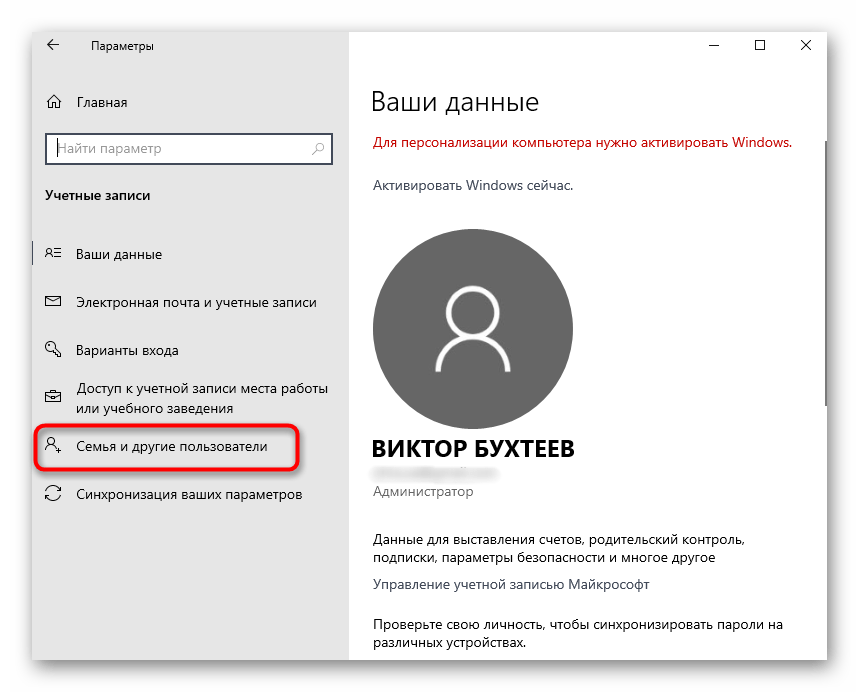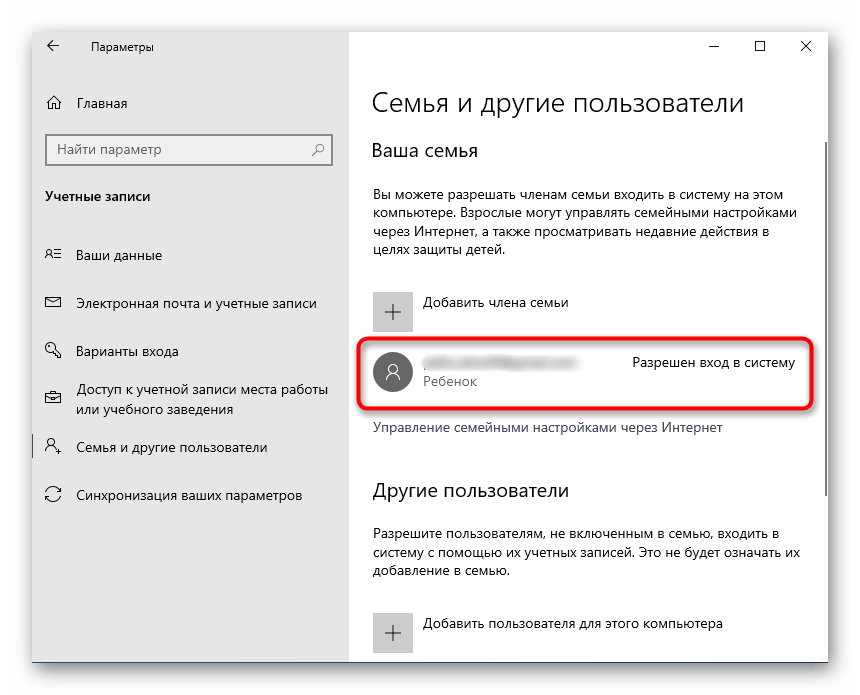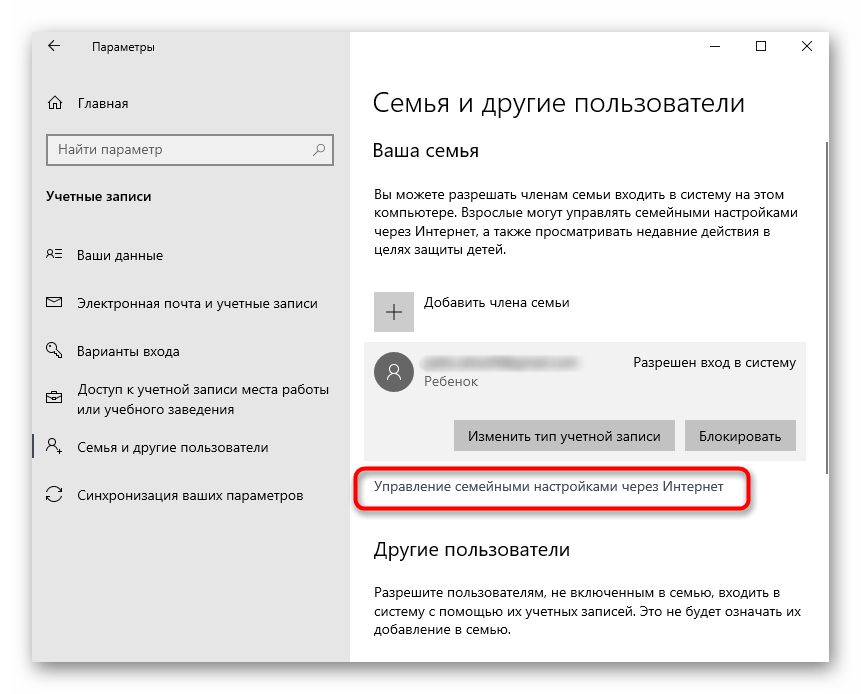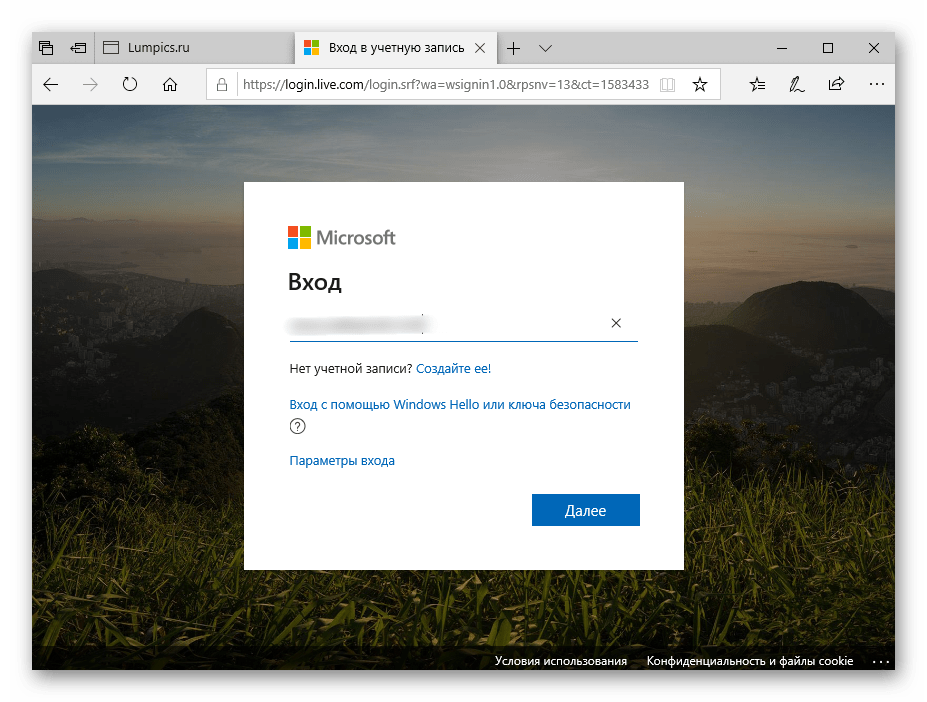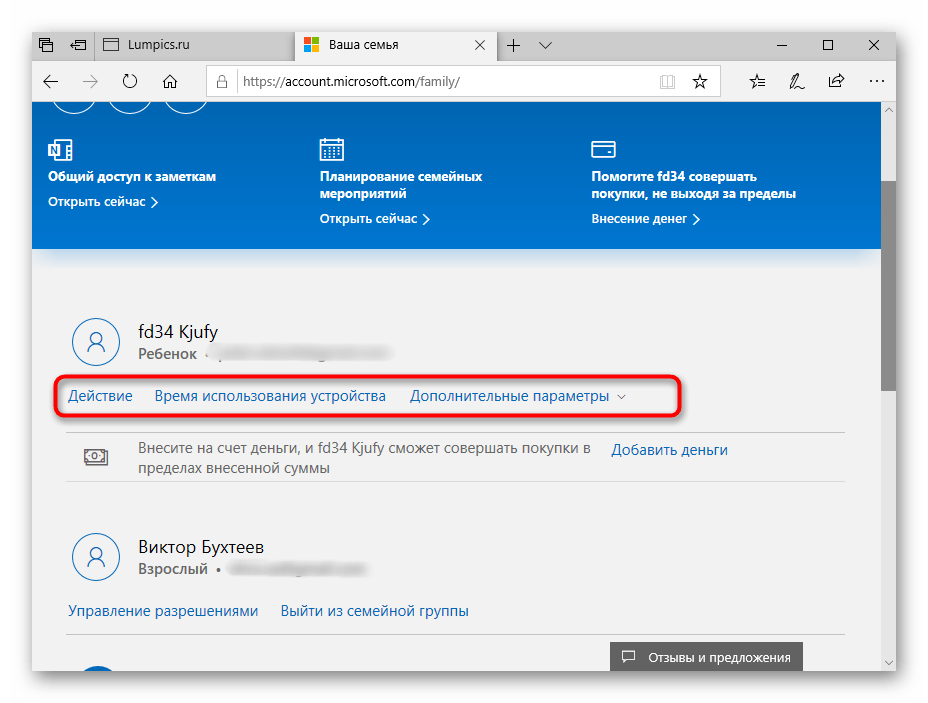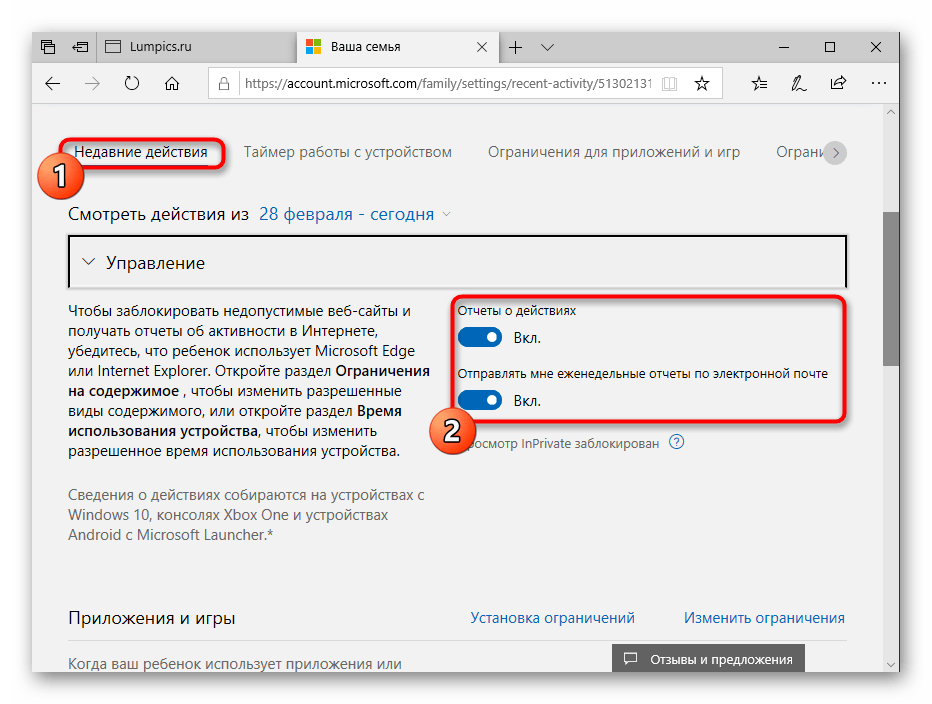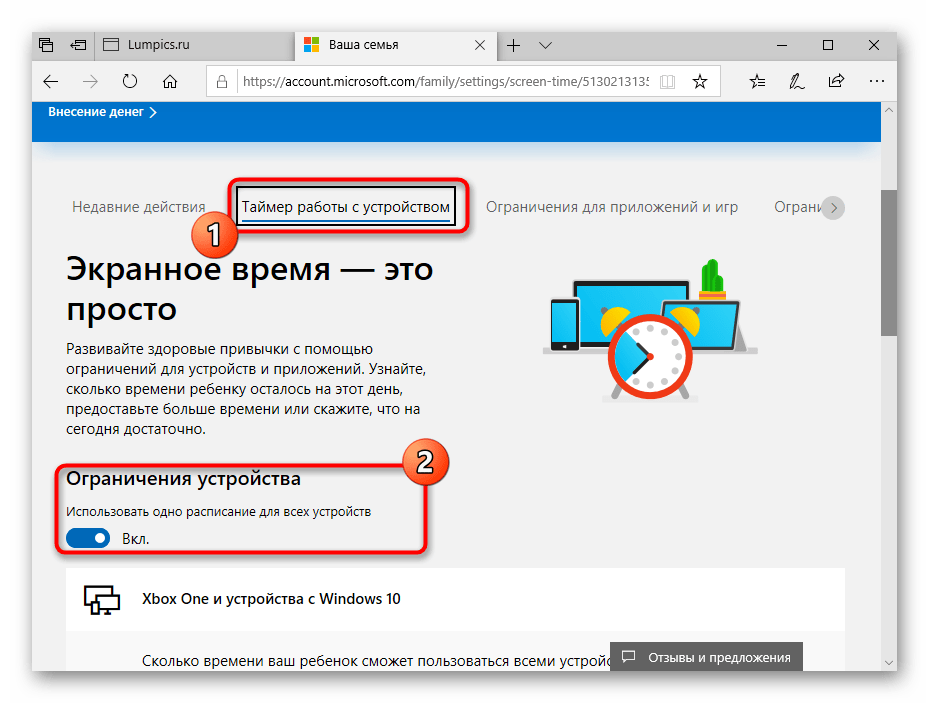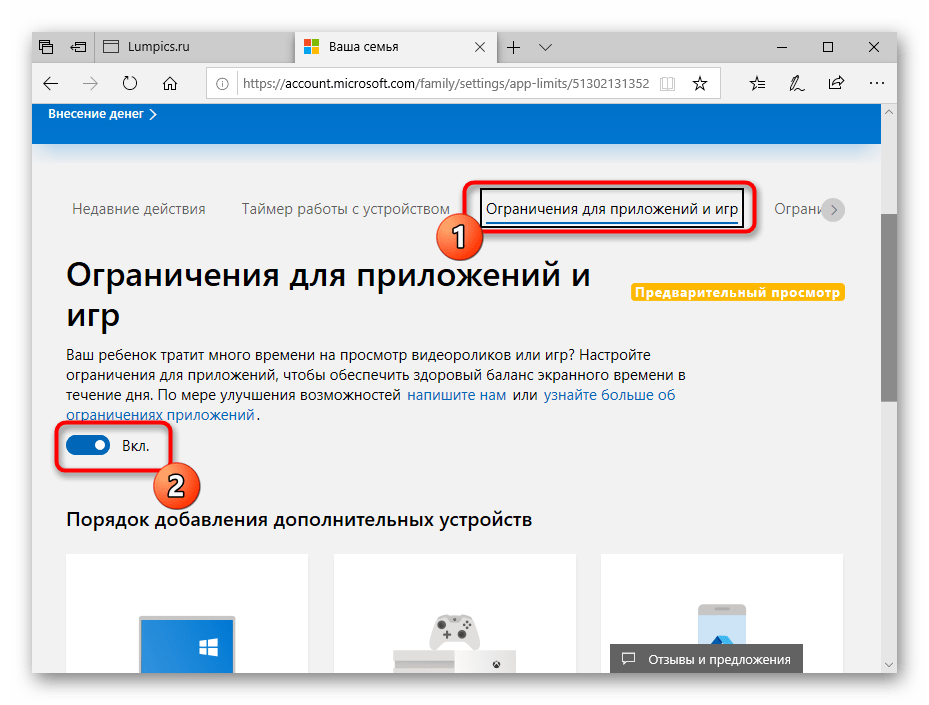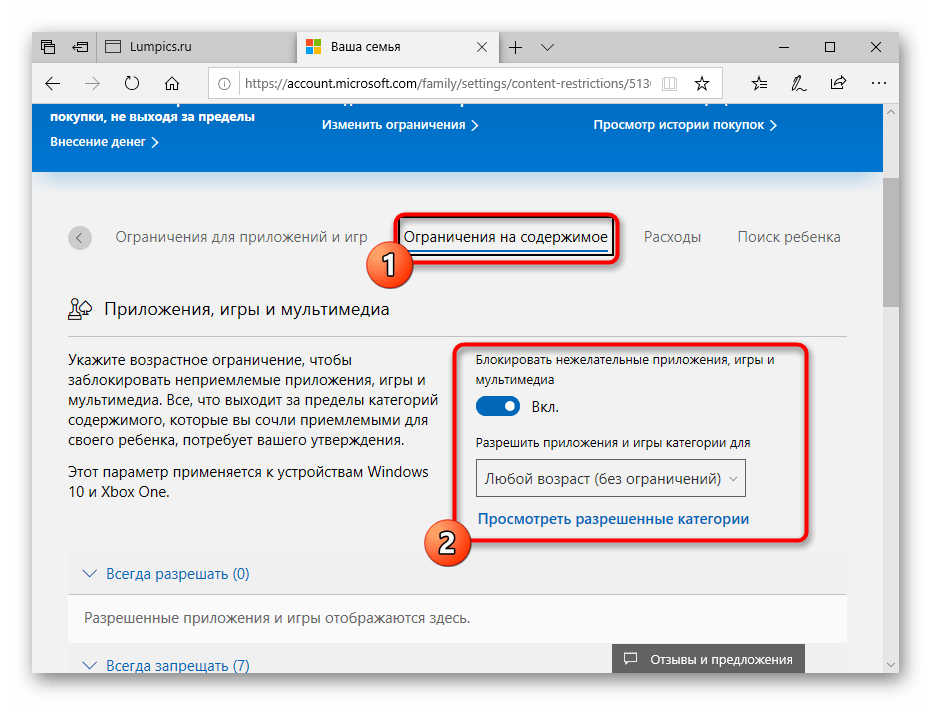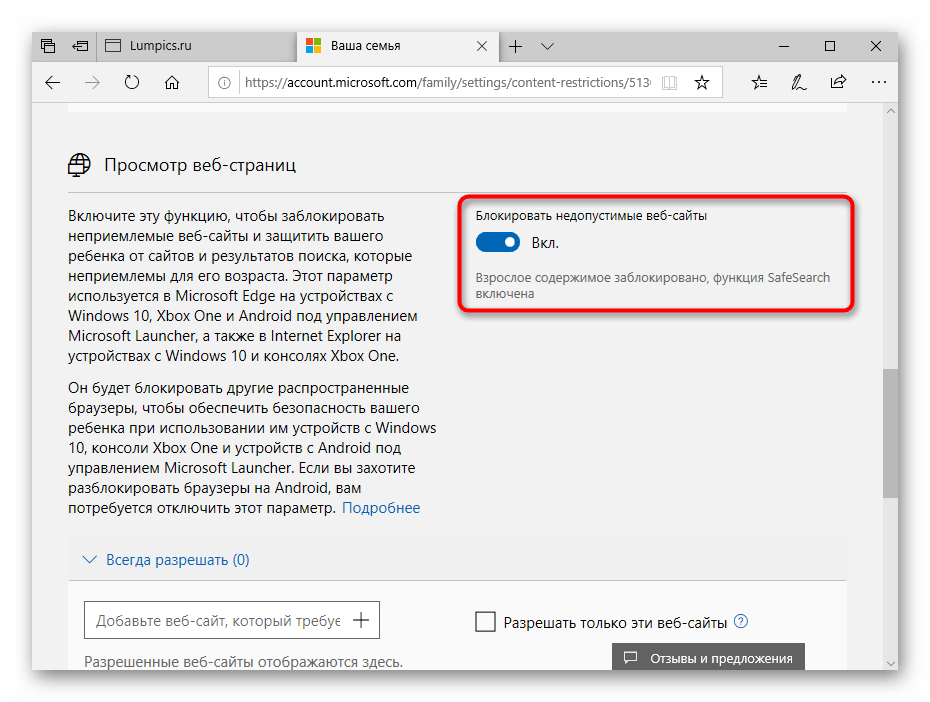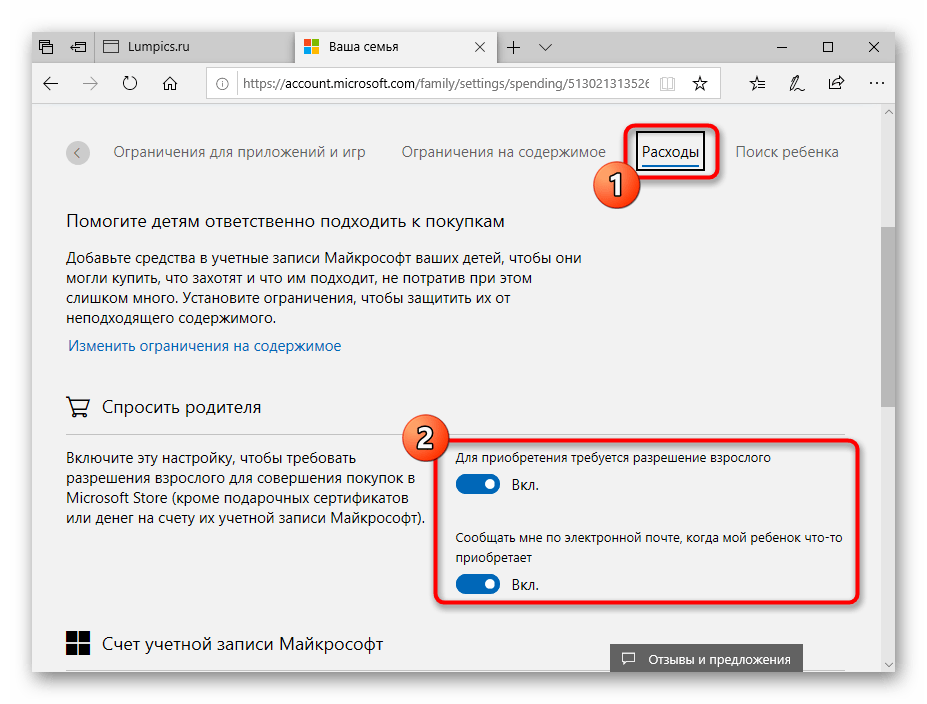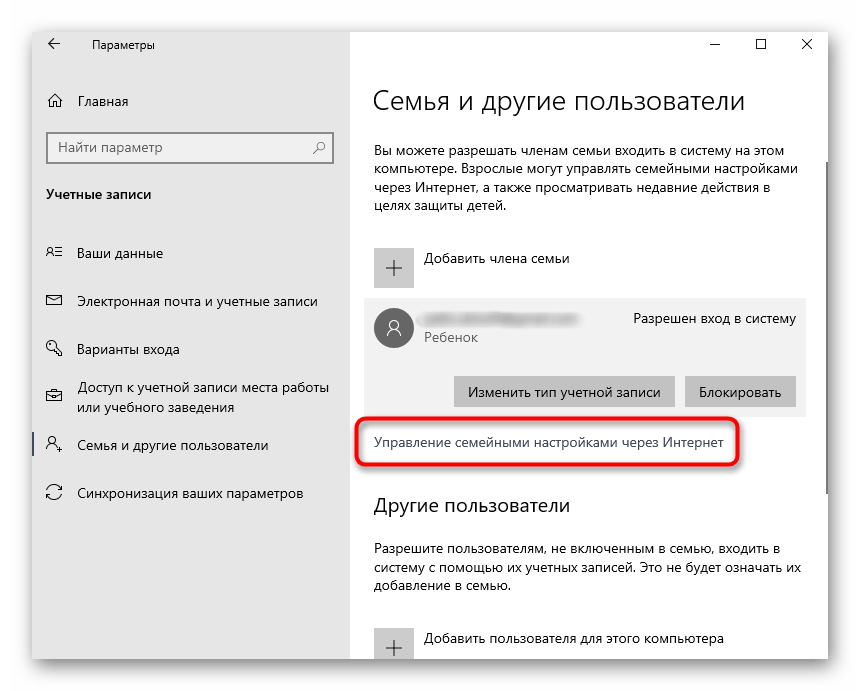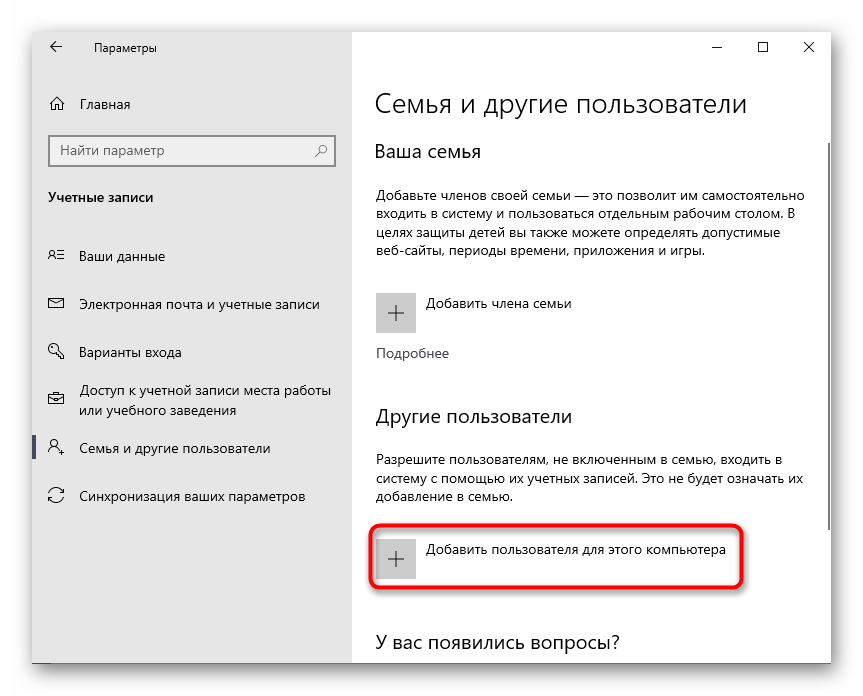Отключение родительского контроля в Windows 10
Родительский контроль в Windows 10 — продвинутая технология, позволяющая администратору добавлять в систему учетную запись ребенка, следить за ней и устанавливать определенные ограничения. Однако со временем надобность в таких опциях может отпасть, поэтому некоторые юзеры сталкиваются с задачей отключения параметров контроля. Существует два способа осуществления этой задачи, подразумевающие выполнение абсолютно разных действий.
Способ 1: Ручное отключение параметров
Этот метод предполагает ручное отключение каждого параметра, относящегося к родительскому контролю. Его преимущества заключается в том, что пользователь самостоятельно выбирает, какие из ограничений оставить, а какие можно выключить. Перед началом выполнения данного способа убедитесь, что вы имеете доступ к учетной записи администратора и точно произведете успешный вход через официальный сайт.
- Существует вариант перехода на необходимую страницу управления напрямую через браузер, но это подходит далеко не всем пользователям, поэтому мы предлагаем воспользоваться альтернативным и более удобным. Для начала откройте «Пуск» и оттуда перейдите в раздел «Параметры».
Через левую панель переместитесь к категории «Семья и другие пользователи».
Ознакомьтесь со списком учетных записей. Если здесь имеется профиль с подписью «Ребенок», значит, для него можно отключить родительский контроль.
Произойдет запуск установленного по умолчанию браузера, где потребуется выполнить вход в учетную запись администратора, о чем мы уже говорили выше.
На появившейся странице отыщите ребенка и перейдите к разделу «Действие» или «Время использования устройства», если хотите сначала заняться параметрами доступа к компьютеру.
Для начала давайте ознакомимся с первой вкладкой под названием «Недавние действия». Здесь вы можете переместить ползунки в состояние «Откл.», чтобы больше не получать уведомления и отчеты по электронной почте, если ребенок будет осуществлять различные действия в операционной системе.
Следующая вкладка «Ограничения для приложений и игр» ограничивает не доступ к устройству, а к конкретным программам и играм. Отключение этого параметра происходит по аналогичному принципу.
В «Ограничения на содержимое» параметры отвечают за автоматическую блокировку нежелательного контента.
На этой вкладке стоит опуститься немного ниже, чтобы отключить и ограничения на недопустимые веб-сайты, если это требуется.
Далее идет раздел «Расходы». В случае активации соответствующих параметров любые приобретения будут согласовываться со взрослыми, а также на электронную почту отправляется уведомление при покупке. Отключите эти параметры, чтобы снять такие ограничения.
Только что мы вкратце рассказали обо всех присутствующих параметрах, связанных с родительским контролем в Windows 10. Дополнительно ознакомьтесь и с описаниями от разработчиков, чтобы изучить все нюансы подобных конфигураций. После этого вы можете самостоятельно решить, какие из пунктов отключать, а какие оставить в активном состоянии, чтобы все еще следить за действиями ребенка или ограничить его пребывание за компьютером.
Способ 2: Полное удаление учетной записи с повторным добавлением
Дело в том, что добавленную учетную запись ребенка не получится так просто перевести во взрослую, поскольку все зависит от указанного при регистрации возраста. Из-за этого остается только удалить ее и повторно добавить, но уже как обычный профиль, к которому по умолчанию не будут применяться вообще никакие ограничения. Эта процедура выполняется буквально в несколько кликов и выглядит так:
- В том же меню «Учетные записи» нажмите по надписи «Управление семейными настройками через Интернет», чтобы открыть страницу с параметрами.
После этого возле нужной учетной записи разверните список «Дополнительные параметры».
В появившемся списке отыщите «Удалить из семейной группы».
Закройте браузер и вернитесь к окну «Параметры». Как видно, профиль ребенка здесь больше не отображается. Теперь вам нужно нажать на «Добавить пользователя для этого компьютера».
Заполните появившуюся на экране форму, введя электронный адрес или создав новые данные.
После успешного добавления нового юзера он сможет выполнять вход в систему при ее загрузке и управлять всеми нужными файлами и программами. В семейную группу такой профиль входить не будет, поэтому ограничения через сайт на него установить не получится. В данном случае это производится администратором путем редактирования локальных групповых политик.
Только что мы разобрались с темой отключения родительского контроля в Windows 10. Если вам повторно потребуется его активировать для какой-то учетной записи, рекомендуем прочесть детальную инструкцию на нашем сайте, чтобы при выполнении этой задачи учитывать абсолютно все нюансы.
Как отключить родительский контроль в xbox live? [Translation-How do I turn off parental controls on Xbox Live? ]
Случайно его поставил,теперь не могу удалить.Извините, не указал на windows 10
[Translation-Accidentally put it, now I can not remove.]
Replies (3)
Если вы говорите о родительских элементах управления xbox 360: Чтобы сбросить родительский пароль для вашего xbox 360, перейдите по ссылке: https://support.microsoft.com/devices и зарегистрируйте свое устройство по серийному номеру на задней панели консоли (на наклейке ), а затем на странице устройств с указанным устройством выберите «Дополнительные действия», выберите «Сбросить пароль» и следуйте инструкциям для сброса пароля. На веб-сайте будут представлены две последовательности комбинаций кнопок, которые должны быть введены на консоль на следующей странице: «Настройки»> «Система»> «Настройки консоли»> «Информация о консоли». Это приведет к сбросу вашей консоли и семейного кода доступа, но не приведет к стиранию профилей, игр или игр, но потребует внесения некоторых параметров.
Если вы говорите о xbox, параметры находятся на этой странице: https://account.xbox.com/Settings Если вы не можете получить доступ к этой странице, и в ней говорится о том, как добавить дочернюю учетную запись в семью вашей учетной записи это дочерняя учетная запись, а взрослая учетная запись должна изменить некоторые настройки для вас. Если это так, сообщите нам, и я могу дать вам настройки, которые вам нужно изменить.
If you’re talking about xbox 360 parental controls: To reset your xbox 360’s parental passcode please go here: https://support.microsoft.com/devices and register your device via serial number on the back of the console (on a sticker) and then on the devices page with your device listed, select More actions, select Reset passcode, and then follow the instructions to reset your passcode. You will be presented with two button combination sequences on the website that must be entered on your console while on the following page: Settings > System > Console Settings > Console Info. This will reset your console and the family passcode but will not erase profiles, games or game saves, but will require some settings to be entered again.
If you’re talking about xbox one the settings are on this page: https://account.xbox.com/Settings If you can’t access that page and it says something about how to add a child account to a family your account is a child account and an adult account must change some settings for you. If that’s so, please tell us and I can give you the settings you need to change.
4 people found this reply helpful
Was this reply helpful?
Sorry this didn’t help.
Great! Thanks for your feedback.
How satisfied are you with this reply?
Thanks for your feedback, it helps us improve the site.
How satisfied are you with this reply?
Thanks for your feedback.
Xbox One has age-appropriate controls and settings that you can adjust to suit your family’s needs. Access these settings from either Xbox.com or an Xbox One console—though you can only change content and app settings from the console.
Change privacy and safety settings for you or a child
- Sign in to the adult’s Microsoft account at Xbox.com.
If you’ve forgotten your account email address or password, see the Lost Account Solution or the Lost Password Solution.
Due to the secure nature of these settings, you may be asked to enter a security code that we’ll send to the alternate phone number or email address previously saved to your account.
Manage app privacy settings When you download apps from Microsoft Store, each app requires permission to access data from your console.
- On your Xbox One console, select Settings > Privacy & online safety > App privacy.
- Choose from the list what you’d like to give permission for by selecting the check boxes.
If you’re signed in with a child account, you’ll need your parent to sign in and give permission for apps to access your data.
- Sign in with an adult’s account.
- Go to Settings > Family.
- Select the child account you’d like to manage, and go to Privacy & online safety > App privacy to give permission.
Note
- If multiple gamers are signed in, apps can only access data everyone has given permission for.
- When you give apps permission on a console, it’s only saved on that console. If you use multiple consoles, make sure you give your apps permission on all your consoles.
1 person found this reply helpful
Was this reply helpful?
Sorry this didn’t help.
Great! Thanks for your feedback.
How satisfied are you with this reply?
Thanks for your feedback, it helps us improve the site.
How satisfied are you with this reply?
Thanks for your feedback.
Если вы говорите о родительских элементах управления xbox 360: Чтобы сбросить родительский пароль для вашего xbox 360, перейдите по ссылке: https://support.microsoft.com/devices и зарегистрируйте свое устройство по серийному номеру на задней панели консоли (на наклейке ), а затем на странице устройств с указанным устройством выберите «Дополнительные действия», выберите «Сбросить пароль» и следуйте инструкциям для сброса пароля. На веб-сайте будут представлены две последовательности комбинаций кнопок, которые должны быть введены на консоль на следующей странице: «Настройки»> «Система»> «Настройки консоли»> «Информация о консоли». Это приведет к сбросу вашей консоли и семейного кода доступа, но не приведет к стиранию профилей, игр или игр, но потребует внесения некоторых параметров.
Если вы говорите о xbox, параметры находятся на этой странице: https://account.xbox.com/Settings Если вы не можете получить доступ к этой странице, и в ней говорится о том, как добавить дочернюю учетную запись в семью вашей учетной записи это дочерняя учетная запись, а взрослая учетная запись должна изменить некоторые настройки для вас. Если это так, сообщите нам, и я могу дать вам настройки, которые вам нужно изменить.
If you’re talking about xbox 360 parental controls: To reset your xbox 360’s parental passcode please go here: https://support.microsoft.com/devices and register your device via serial number on the back of the console (on a sticker) and then on the devices page with your device listed, select More actions, select Reset passcode, and then follow the instructions to reset your passcode. You will be presented with two button combination sequences on the website that must be entered on your console while on the following page: Settings > System > Console Settings > Console Info. This will reset your console and the family passcode but will not erase profiles, games or game saves, but will require some settings to be entered again.
If you’re talking about xbox one the settings are on this page: https://account.xbox.com/Settings If you can’t access that page and it says something about how to add a child account to a family your account is a child account and an adult account must change some settings for you. If that’s so, please tell us and I can give you the settings you need to change.
» выберите «Дополнительные действия», выберите «Сбросить пароль» и следуйте инструкциям для сброса пароля» там нету такого пункта
» На веб-сайте будут представлены две последовательности комбинаций кнопок, которые должны быть введены на консоль на следующей странице: «Настройки»> «Система»> «Настройки консоли»> «Информация о консоли».» Где они, как мне их найти?